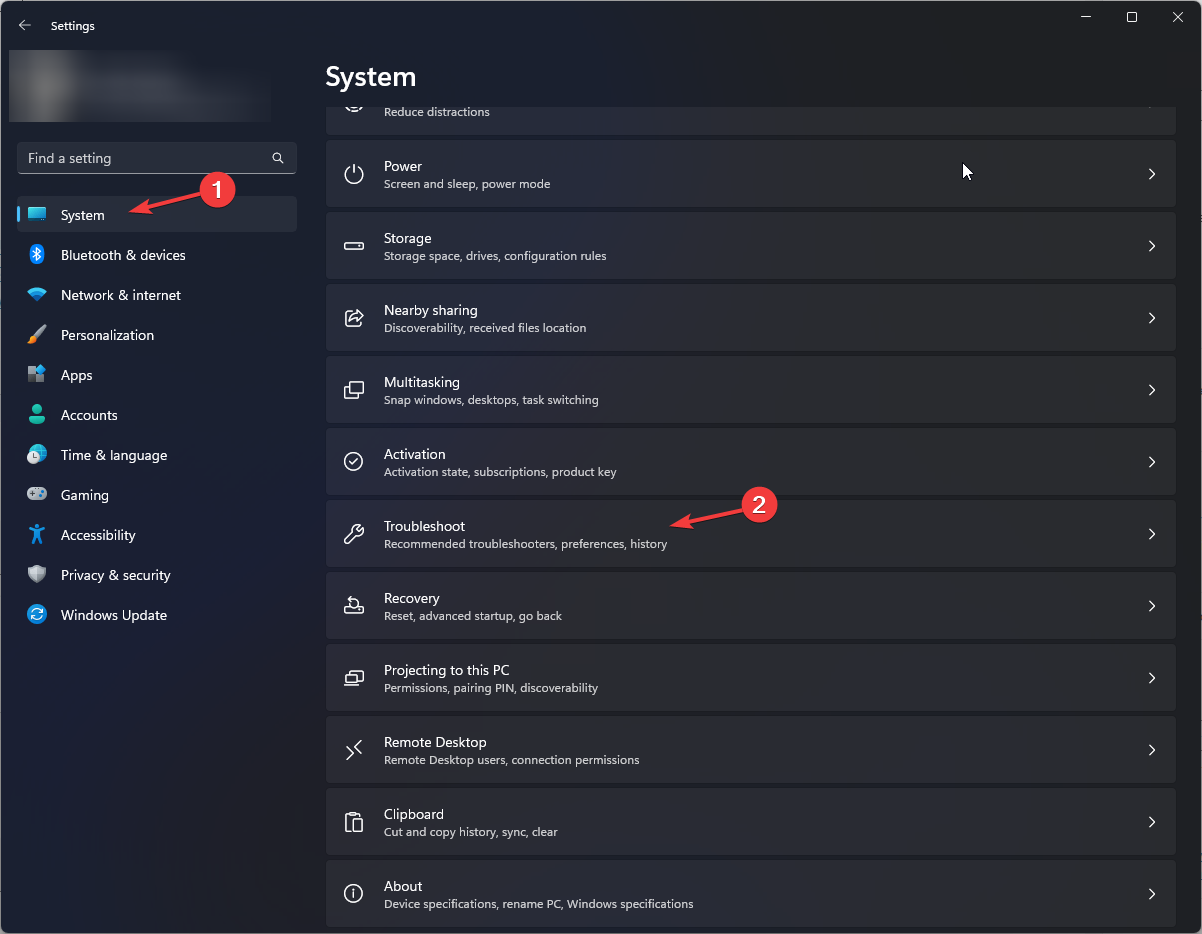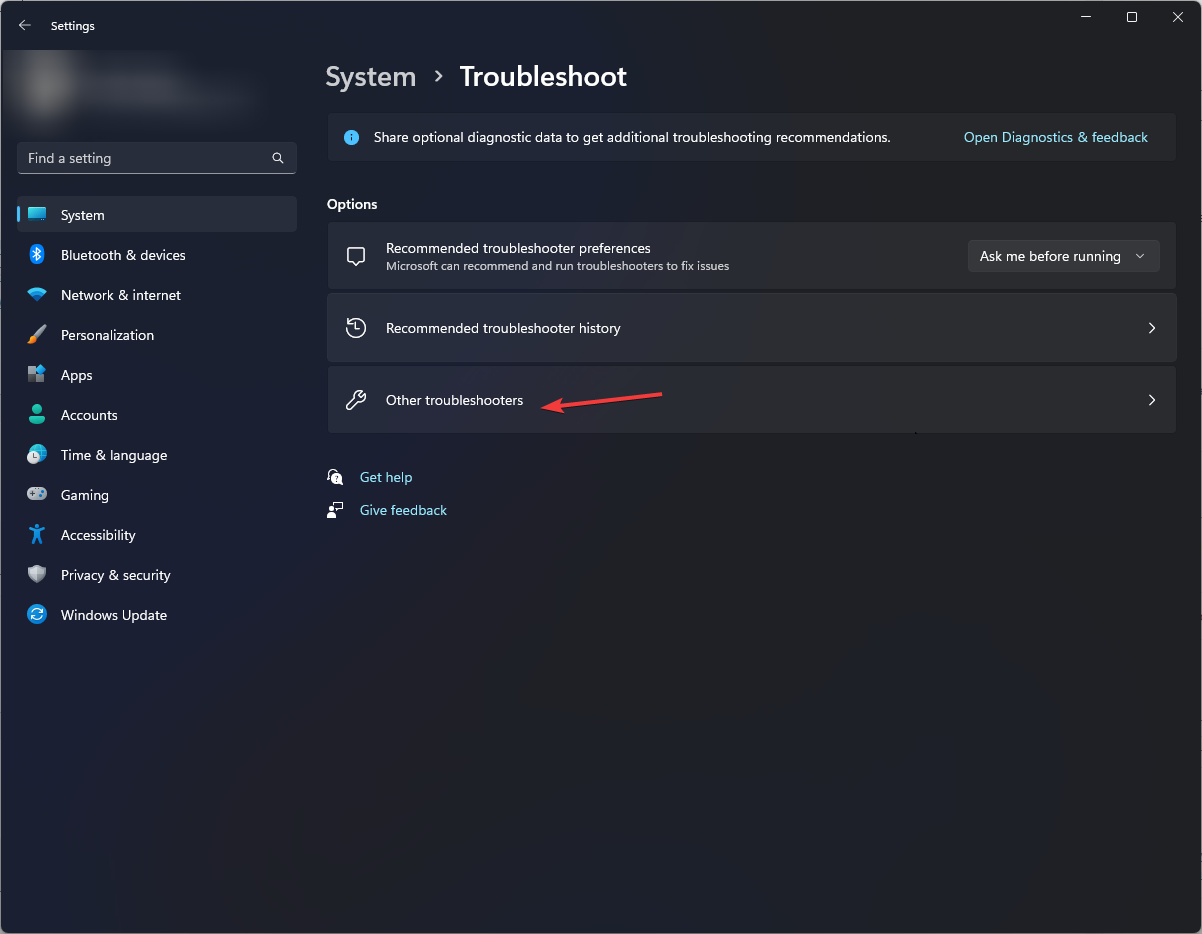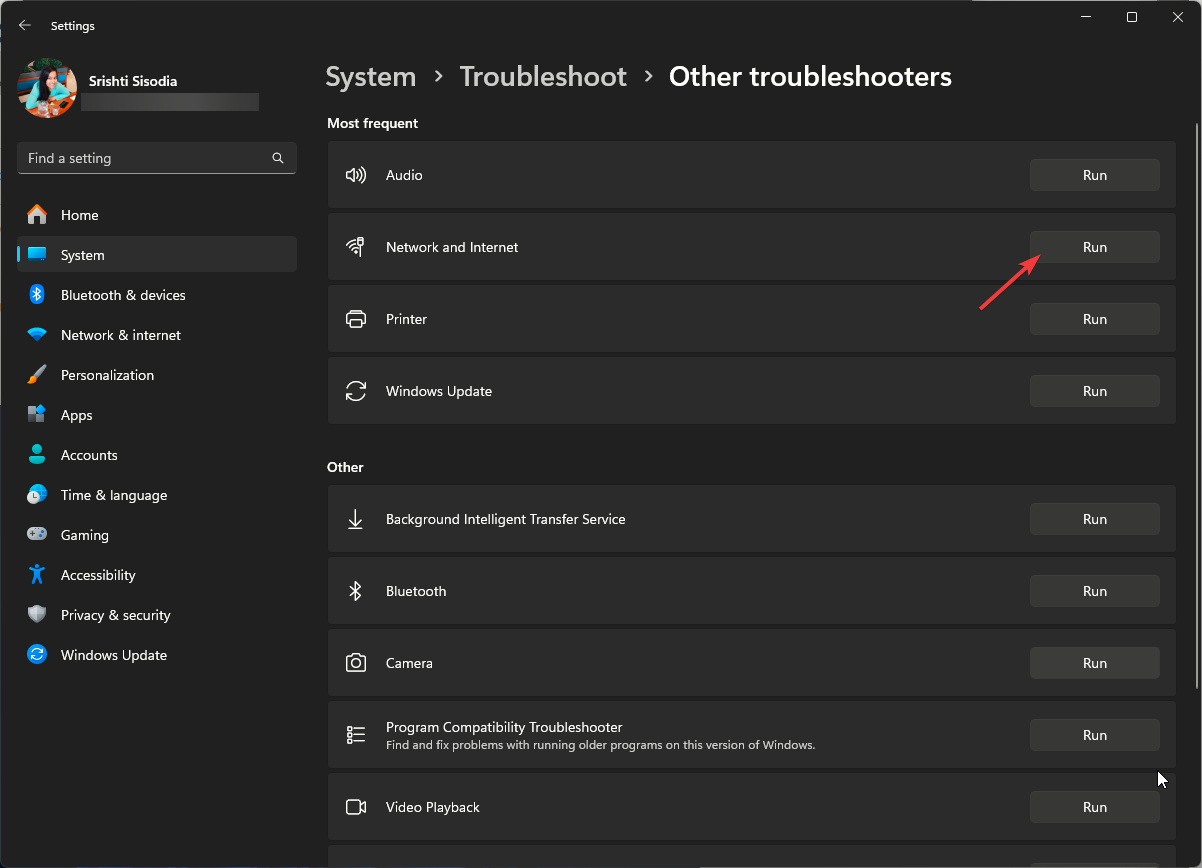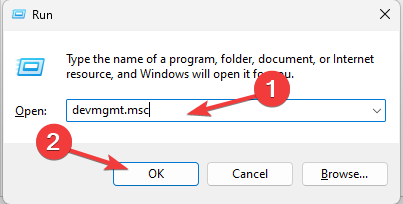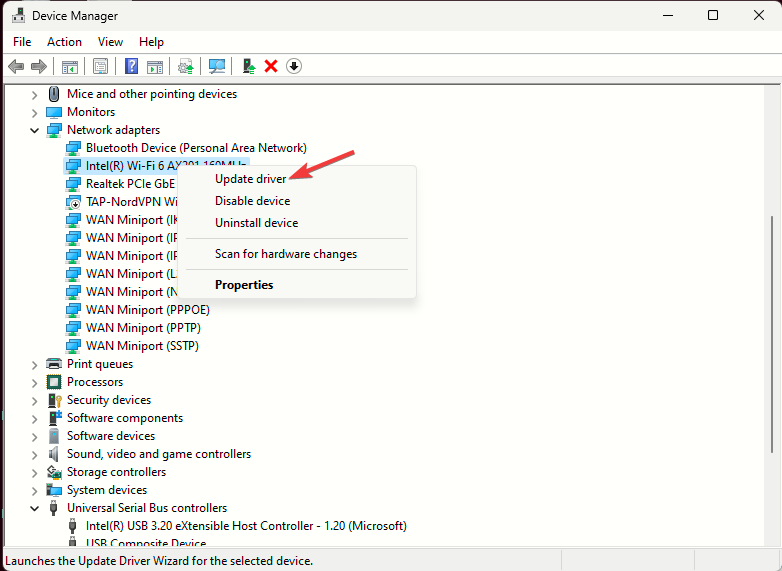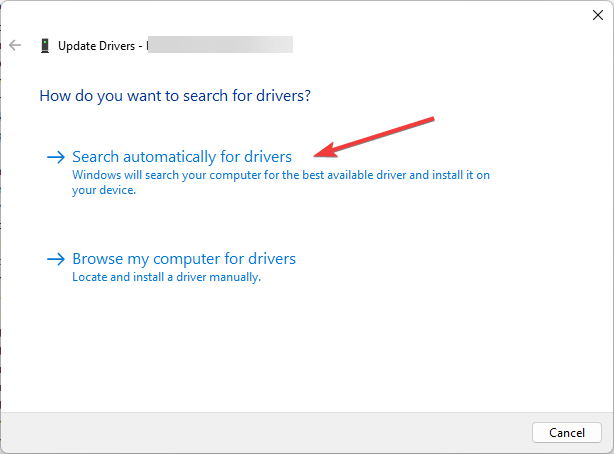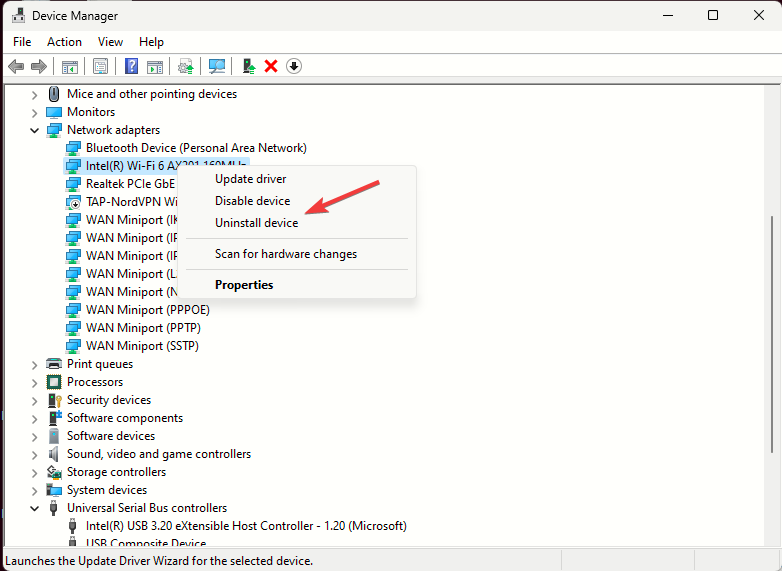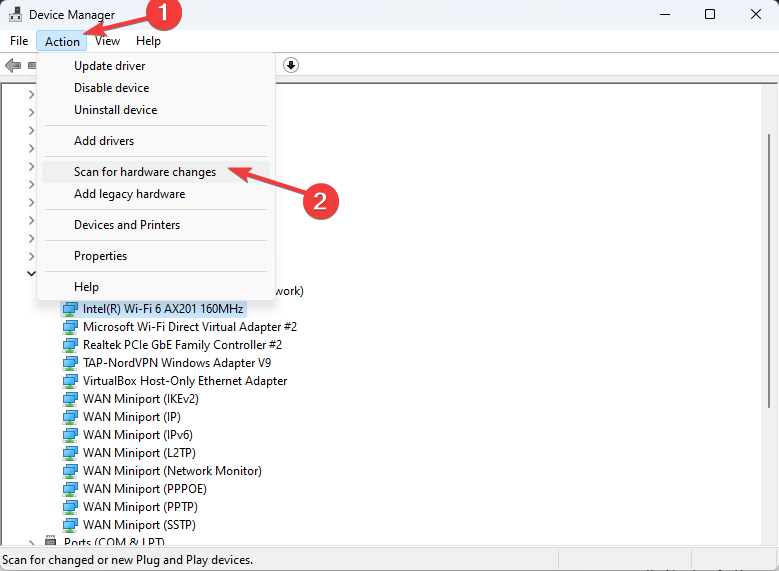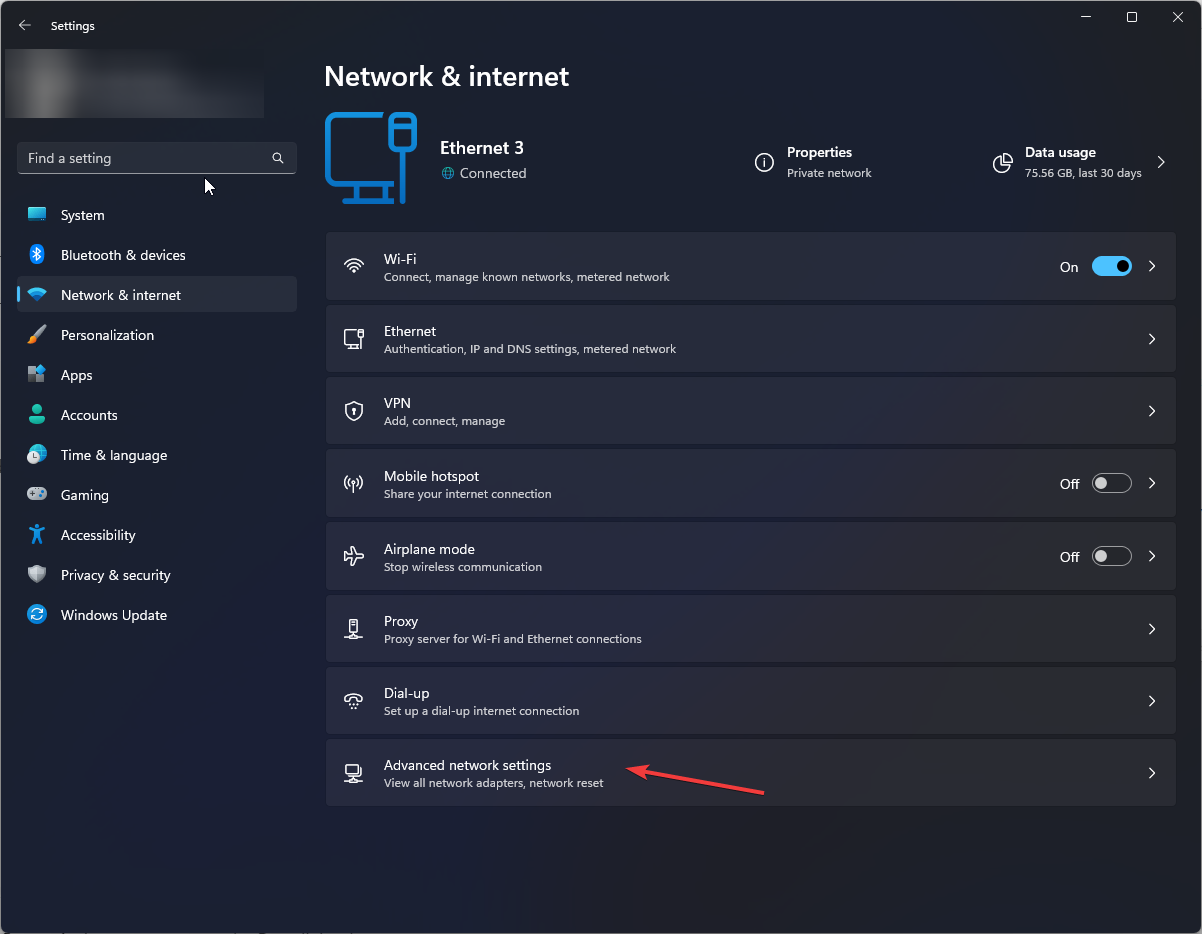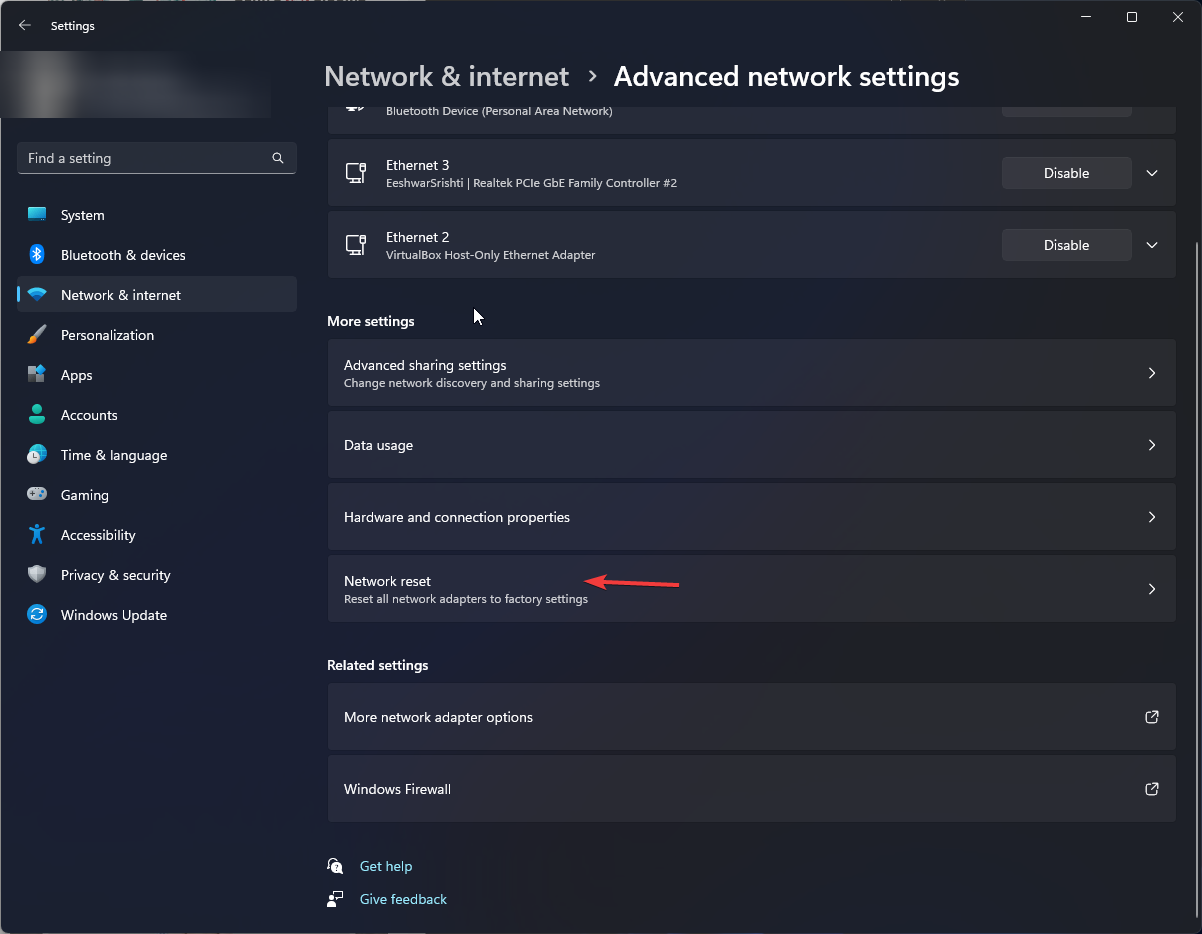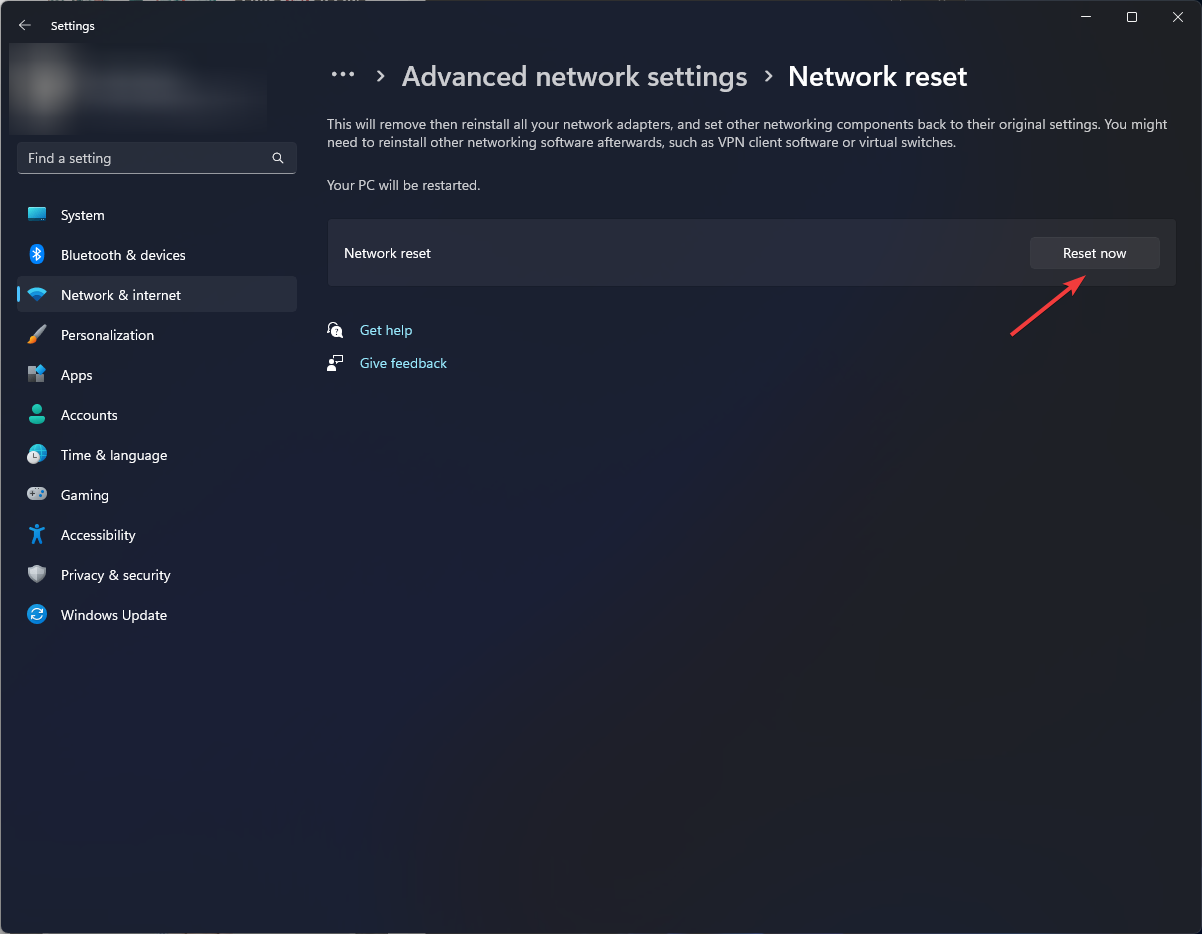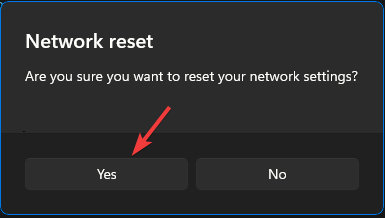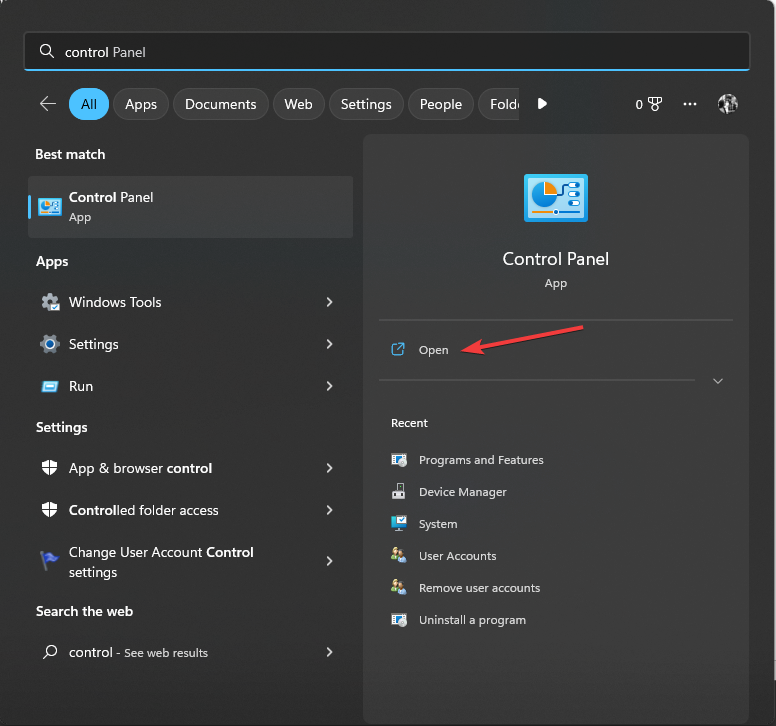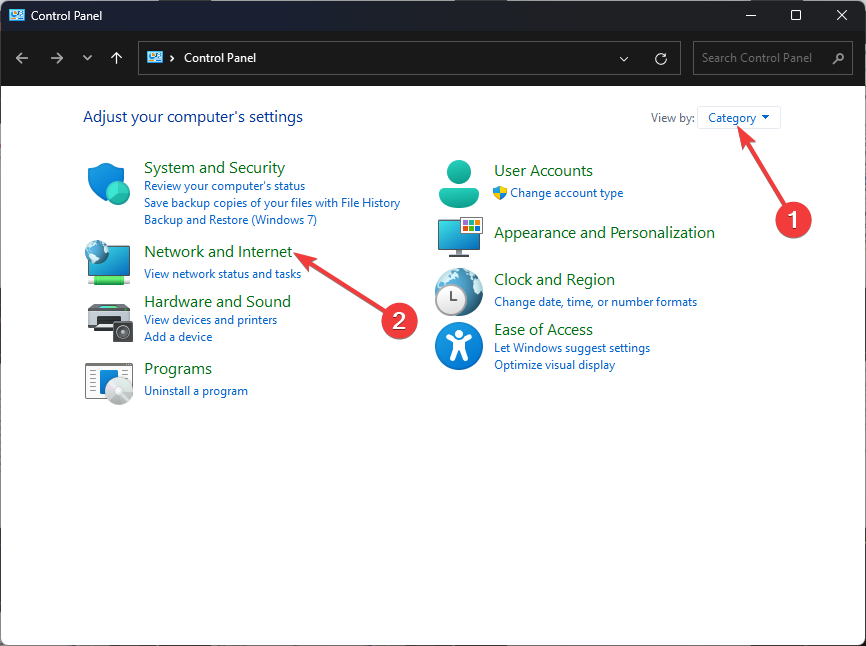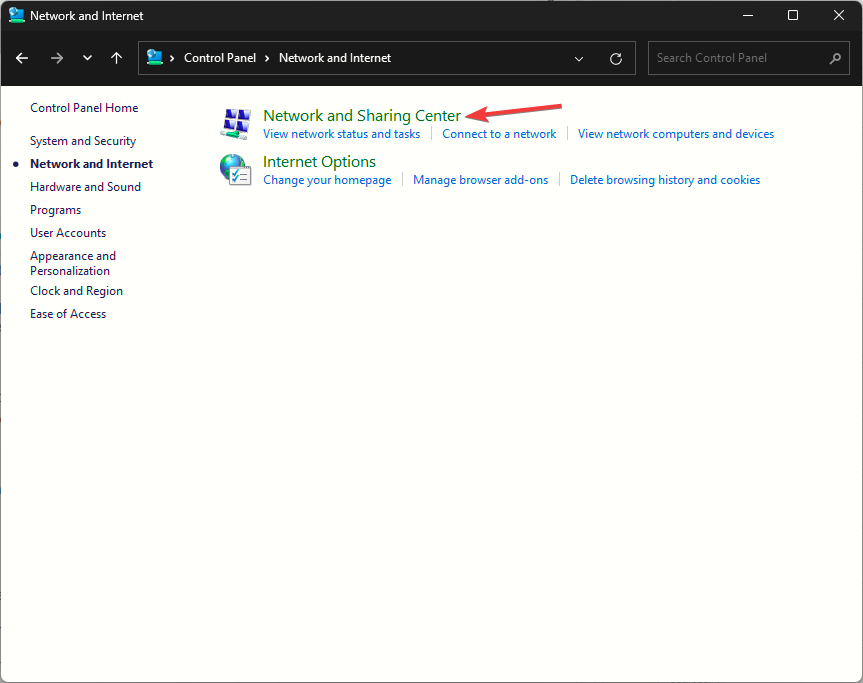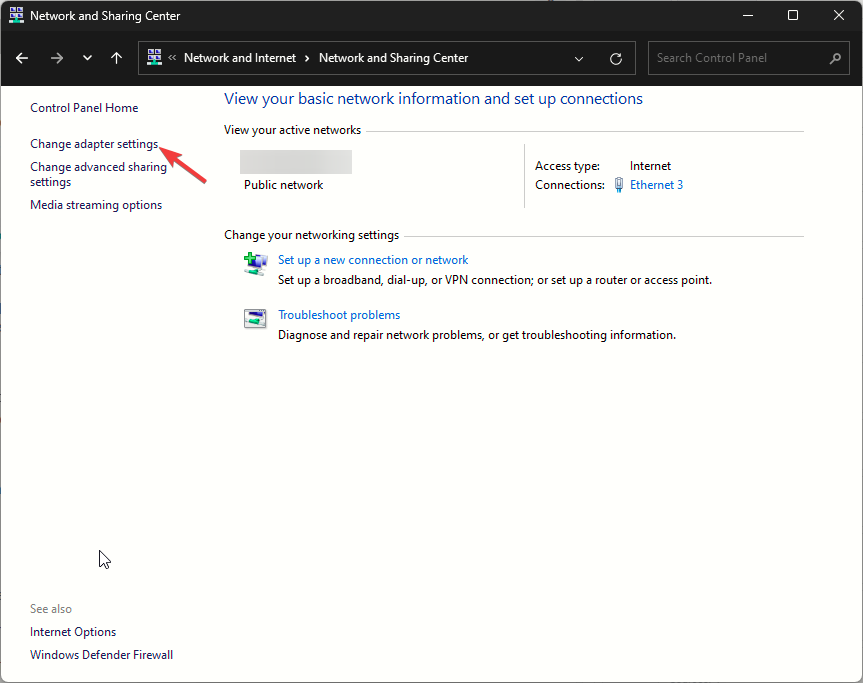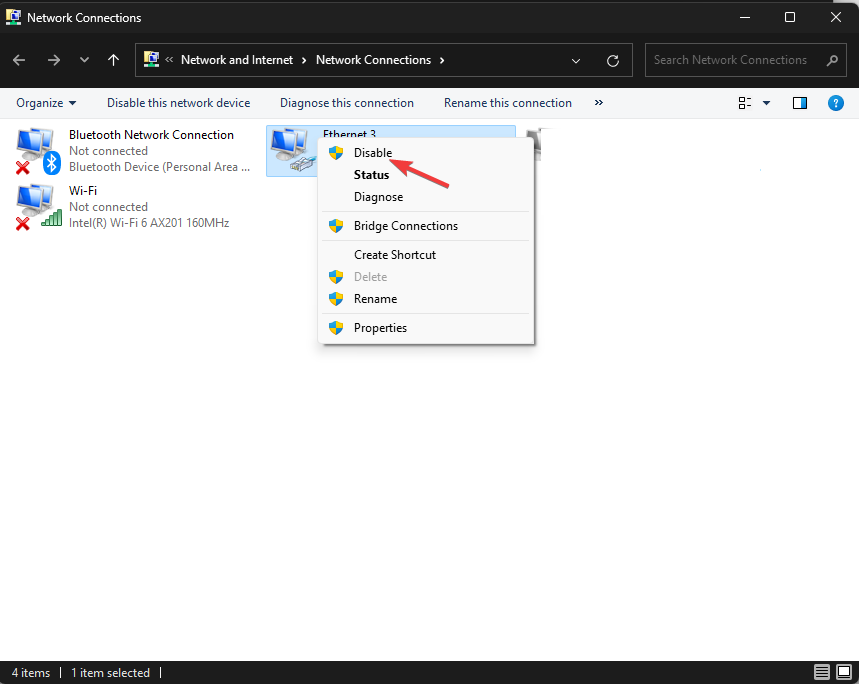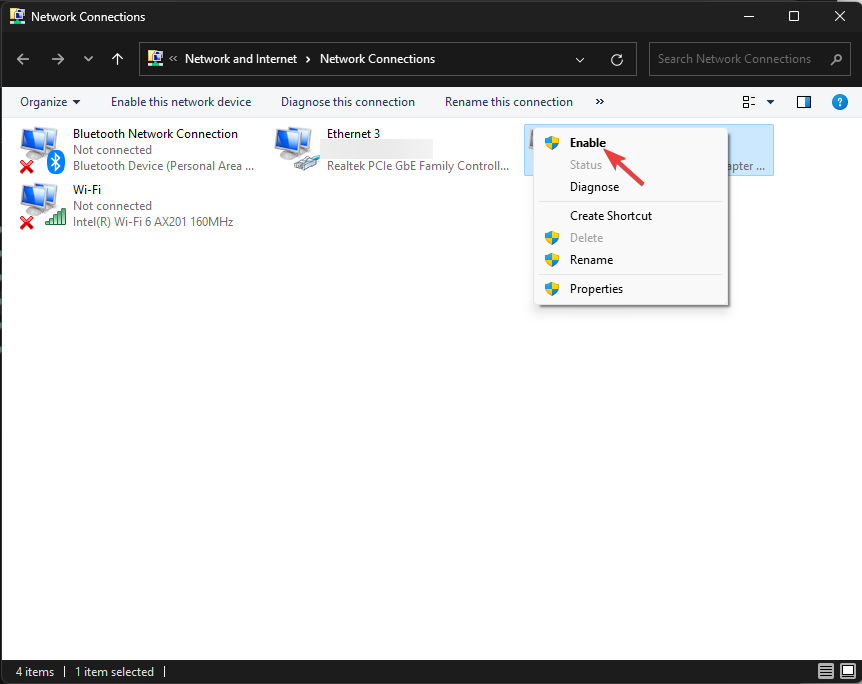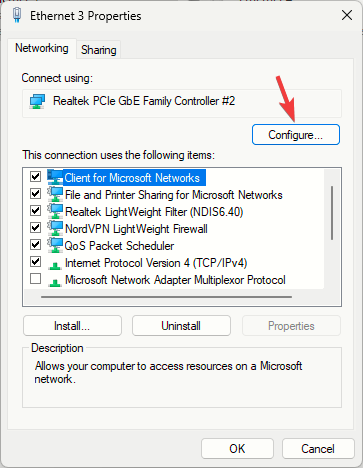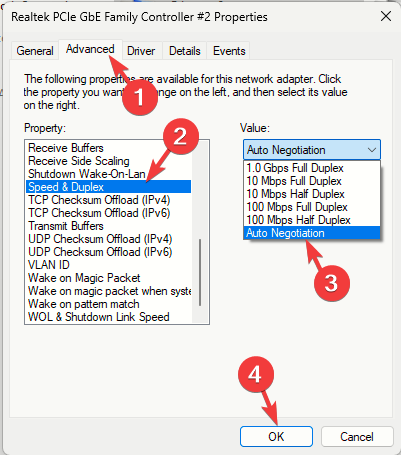해결 방법: 유선 액세스 포인트가 무선 라우터보다 느립니다.
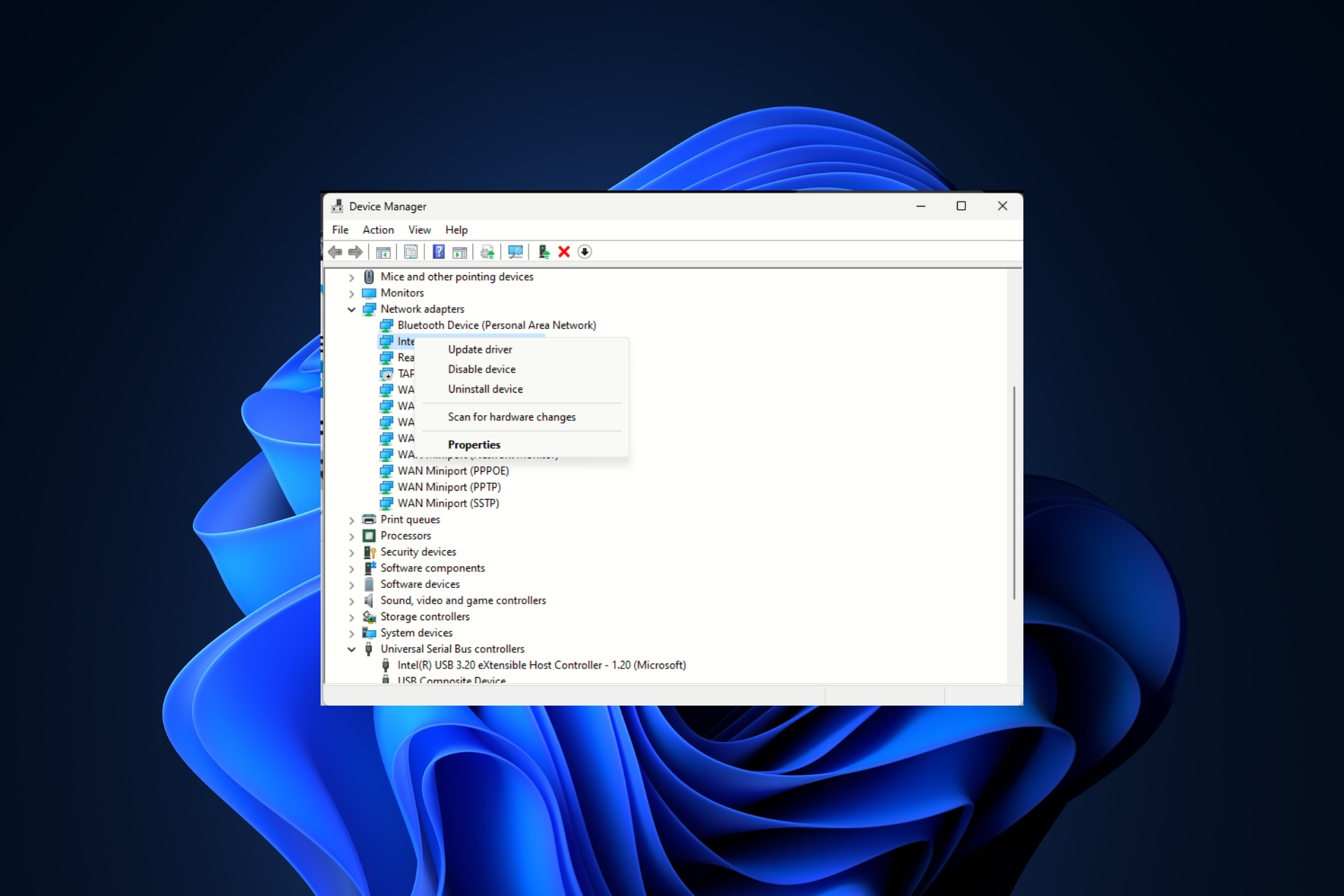
액세스 포인트로 인해 속도가 느려지거나 Wi-Fi가 유선보다 빠른 이유와 같은 문제가 발생하는 경우 이 가이드가 도움이 될 수 있습니다!
Wi-Fi 라우터 문제보다 느린 유선 액세스 포인트를 해결할 수 있는 가능한 원인과 실용적인 솔루션에 대해 논의하겠습니다.
Wi-Fi가 유선 연결보다 빠른 이유는 무엇인가요?
- 포트 또는 케이블 오류.
- 오래된 네트워크 드라이버.
- 라우터 구성 또는 하드웨어 제한.
- 이더넷 케이블은 하위 범주에 속하며 데이터 전송 한도가 더 낮을 수 있습니다.
유선 액세스 포인트의 속도를 높이는 방법은 무엇입니까?
유선 액세스 포인트를 통해 느린 인터넷 연결 문제를 해결하기 위한 고급 문제 해결 단계를 수행하기 전에 다음 점검을 수행하는 것을 고려해야 합니다.
어떻게 테스트, 검토 및 평가합니까?
지난 6개월 동안 우리는 콘텐츠 제작 방법에 대한 새로운 검토 시스템을 개발해 왔습니다. 이를 사용하여 우리는 우리가 제작한 가이드에 대한 실용적이고 실무적인 전문 지식을 제공하기 위해 기사의 대부분을 다시 작성했습니다.
자세한 내용은 WindowsReport에서 테스트, 검토 및 평가 방법을 읽어보실 수 있습니다.
- 먼저 이더넷 케이블이 손상되었는지 확인하거나 액세스 포인트 및 장치에 제대로 연결되어 있는지 확인하세요.
- 포트 오류 문제를 해결하려면 다른 이더넷 포트를 사용해 보세요.
- 최신 버전의 Windows가 있는지 확인하고 신뢰할 수 있는 보안 도구를 사용하여 심층적인 맬웨어 검사를 실행하세요.
- 케이블 외부 레이어에서 이더넷 케이블 카테고리를 확인하세요. CAT3보다 높아야 합니다.
- 또한 공유기 제조사 홈페이지에서 AP 포트가 특정 속도로 제한되어 있는지 확인하시고, 공유기 펌웨어를 업데이트해주세요.
1. 라우터 재설정
- 라우터와 모뎀에서 모든 전선을 뽑은 다음 콘센트에서 전원 플러그를 뽑습니다.

- 몇 분 정도 기다린 다음 모든 것을 다시 연결하고 모뎀과 라우터를 다시 시작하세요.
- 모든 것이 준비되면 속도를 다시 테스트하여 액세스 포인트가 네트워크 속도를 늦추고 있는지 확인하세요.
2. 네트워크 문제 해결사를 실행하세요.
- +를 눌러 설정을 엽니다. WindowsI
- 시스템으로 이동하여 문제 해결을 클릭하세요.

- 다른 문제 해결사를 선택하세요.

- 문제 해결사 목록에서 네트워크 및 인터넷을 찾아 실행을 클릭하세요.

- 화면의 지시에 따라 완료하세요.
네트워크 문제 해결사를 실행하면 Wi-Fi가 이더넷 연결보다 느린 등의 기타 네트워크 관련 문제를 해결하는 데 도움이 될 수 있습니다. 자세한 내용은 이 가이드를 참조하세요.
3. 네트워크 드라이버 업데이트/재설치
- +를 눌러 "Run" 대화 상자를 엽니다. WindowsR

- devmgmt.msc를 입력하고 확인을 클릭하여 장치 관리자 앱을 엽니다.
- 네트워크 어댑터를 찾아서 두 번 클릭하여 확장하세요.
- 해당 USB 드라이버를 마우스 오른쪽 버튼으로 클릭하고 상황에 맞는 메뉴에서 드라이버 업데이트를 선택하세요.

- 드라이버를 자동으로 검색하려면 클릭하세요.

- 업데이트가 가능한 경우 화면의 지시에 따라 프로세스를 완료하세요.
지금 컴퓨터를 다시 시작하고 인터넷 속도를 확인하세요. 드라이버를 업데이트하면 컴퓨터의 인터넷 속도 차이와 같은 유사한 문제를 해결하는 데 도움이 될 수 있습니다. 자세히 알아보려면 이 가이드를 읽어보세요.
여전히 동일하다면 다음 단계에 따라 드라이버를 다시 설치하세요.
- 장치 관리자 앱에서 네트워크 어댑터를 찾아 두 번 클릭하여 확장합니다.
- 해당 USB 드라이버를 마우스 오른쪽 버튼으로 클릭하고 상황에 맞는 메뉴에서 드라이버 제거를 선택하세요.

- 다음으로 "작업"으로 이동하여 "하드웨어 변경 사항 검색"을 선택하세요.

- 몇 분 정도 기다리면 드라이버가 다시 설치됩니다.
4. 네트워크 설정 재설정
- +를 눌러 "설정" 앱을 엽니다. WindowsI
- "네트워크 및 인터넷"으로 이동하여 "고급 네트워크 설정"을 선택하세요.

- 네트워크 재설정을 클릭하세요.

- 다음 페이지에서 "네트워크 재설정" 옵션 옆에 있는 "지금 재설정" 버튼을 클릭하세요.

- 네트워크 재설정 경고 대화 상자에서 "예"를 클릭하세요.

- 컴퓨터를 다시 시작하여 변경 사항을 확인하세요.
5. 연결
- 키를 다시 활성화하고 Control Panel을 입력하고 열기를 클릭하세요. Windows

- "Categories"를 "보기 기준"으로 선택하고 "네트워크 및 인터넷"을 클릭하세요.

- 네트워크 및 공유 센터를 클릭하세요.

- 어댑터 설정 변경 링크를 클릭하세요.

- 이더넷 연결을 찾아 마우스 오른쪽 버튼으로 클릭하고 상황에 맞는 메뉴에서 Disable을 선택하세요.

- 잠시만 기다려주세요. 다시 마우스 오른쪽 버튼을 클릭하고 "활성화"를 선택하세요.

6. 네트워크 어댑터 설정
- 키를 확인하고 제어판을 입력한 후 열기를 클릭하세요. Windows

- "Categories"를 "보기 기준"으로 선택하고 "네트워크 및 인터넷"을 클릭하세요.

- 네트워크 및 공유 센터를 클릭하세요.

- 어댑터 설정 변경 링크를 클릭하세요.

- 네트워크 연결 창에서 이더넷 연결을 찾아 마우스 오른쪽 버튼으로 클릭하고 상황에 맞는 메뉴에서 속성을 선택하세요.

- 구성을 클릭하세요.

- 속성 창에서 Advanced로 전환하고 속성에서 "Speed" 및 "Duplex"를 찾습니다.

- "값" 드롭다운 목록에서 "자동 협상" 또는 무선 네트워크의 업로드 또는 다운로드 속도보다 높은 값을 선택하고 확인을 클릭하세요.
유선 액세스 포인트가 인터넷 속도에 어떤 영향을 미치나요?
유선 액세스 포인트는 인터넷 서비스 제공업체(ISP)가 제공하는 인터넷 속도에 영향을 미치지 않지만, 유선 네트워크를 통해 연결된 장치에 인터넷이 배포되는 방식에 중요한 역할을 합니다.
직접적이고 안정적인 연결을 제공하여 장치와 네트워크 간에 효율적이고 고속의 데이터 전송이 가능하며, 경로가 다르기 때문에 네트워크 혼잡도 줄일 수 있습니다.
따라서 장치의 느린 인터넷 속도 문제를 해결하려면 최신 버전의 운영 체제와 드라이버를 실행하고 있는지 확인하세요.
또한 라우터 문제보다 느린 유선 액세스 포인트를 방지하려면 사용 중인 이더넷 케이블이 CAT6과 같은 상위 카테고리인지 확인하고 항상 일관된 속도를 제공하는 간단한 라우터 설정을 고수하세요.
위 내용은 해결 방법: 유선 액세스 포인트가 무선 라우터보다 느립니다.의 상세 내용입니다. 자세한 내용은 PHP 중국어 웹사이트의 기타 관련 기사를 참조하세요!

핫 AI 도구

Undresser.AI Undress
사실적인 누드 사진을 만들기 위한 AI 기반 앱

AI Clothes Remover
사진에서 옷을 제거하는 온라인 AI 도구입니다.

Undress AI Tool
무료로 이미지를 벗다

Clothoff.io
AI 옷 제거제

AI Hentai Generator
AI Hentai를 무료로 생성하십시오.

인기 기사

뜨거운 도구

메모장++7.3.1
사용하기 쉬운 무료 코드 편집기

SublimeText3 중국어 버전
중국어 버전, 사용하기 매우 쉽습니다.

스튜디오 13.0.1 보내기
강력한 PHP 통합 개발 환경

드림위버 CS6
시각적 웹 개발 도구

SublimeText3 Mac 버전
신 수준의 코드 편집 소프트웨어(SublimeText3)

뜨거운 주제
 7500
7500
 15
15
 1377
1377
 52
52
 78
78
 11
11
 52
52
 19
19
 19
19
 52
52
 NVIDIA 그래픽 카드 드라이버 Game Ready와 Studio의 차이점에 대한 자세한 소개
Mar 14, 2024 am 10:00 AM
NVIDIA 그래픽 카드 드라이버 Game Ready와 Studio의 차이점에 대한 자세한 소개
Mar 14, 2024 am 10:00 AM
NVIDIA는 많은 사용자가 사용하는 그래픽 카드 브랜드, 즉 N 카드입니다. 그런데 일부 사용자는 그래픽 카드 드라이버를 다운로드할 때 Gameready와 Studio가 있다는 것을 알게 되었습니다. NVIDIA 그래픽 카드 드라이버 Gameready와 Studio의 차이점을 자세히 소개하겠습니다. Gameready는 게임 분야에 최적화된 NVIDIA 그래픽 카드 제품인 반면, Studio 시리즈는 전문 사용자를 대상으로 생산성 소프트웨어 사용 경험을 최적화한 제품입니다. 이 두 가지 그래픽 카드 시리즈는 게임 및 전문 소프트웨어에 대한 사용자 요구를 충족하기 위해 다양한 응용 분야에 최고의 성능과 안정성을 제공합니다. 2. 업데이트 빈도가 다릅니다. gameready는 자주 업데이트되어 출시됩니다.
![WLAN 확장 모듈이 중지되었습니다. [수정]](https://img.php.cn/upload/article/000/465/014/170832352052603.gif?x-oss-process=image/resize,m_fill,h_207,w_330) WLAN 확장 모듈이 중지되었습니다. [수정]
Feb 19, 2024 pm 02:18 PM
WLAN 확장 모듈이 중지되었습니다. [수정]
Feb 19, 2024 pm 02:18 PM
Windows 컴퓨터의 WLAN 확장 모듈에 문제가 있는 경우 인터넷 연결이 끊어질 수 있습니다. 이러한 상황은 종종 좌절감을 주지만 다행히도 이 문서에서는 이 문제를 해결하고 무선 연결이 다시 제대로 작동하도록 하는 데 도움이 될 수 있는 몇 가지 간단한 제안 사항을 제공합니다. WLAN 확장성 모듈 복구가 중지되었습니다. Windows 컴퓨터에서 WLAN 확장성 모듈의 작동이 중지된 경우 다음 제안에 따라 문제를 해결하십시오. 네트워크 및 인터넷 문제 해결사를 실행하여 무선 네트워크 연결을 비활성화했다가 다시 활성화하십시오. WLAN 자동 구성 서비스 다시 시작 전원 옵션 수정 수정 고급 전원 설정 네트워크 어댑터 드라이버 재설치 일부 네트워크 명령 실행 이제 자세히 살펴보겠습니다.
 win11 DNS 서버 오류를 해결하는 방법
Jan 10, 2024 pm 09:02 PM
win11 DNS 서버 오류를 해결하는 방법
Jan 10, 2024 pm 09:02 PM
인터넷에 접속하려면 인터넷에 연결할 때 올바른 DNS를 사용해야 합니다. 마찬가지로 잘못된 DNS 설정을 사용하면 DNS 서버 오류가 발생합니다. 이때 네트워크 설정에서 자동으로 DNS를 가져오도록 선택하여 문제를 해결할 수 있습니다. 솔루션. win11 네트워크 DNS 서버 오류 해결 방법 방법 1: DNS 재설정 1. 먼저 작업 표시줄에서 시작을 클릭하여 들어가서 "설정" 아이콘 버튼을 찾아 클릭합니다. 2. 그런 다음 왼쪽 열에서 "네트워크 및 인터넷" 옵션 명령을 클릭합니다. 3. 그런 다음 오른쪽에서 "이더넷" 옵션을 찾아 클릭하여 들어갑니다. 4. 그 후 DNS 서버 할당에서 "편집"을 클릭하고 마지막으로 DNS를 "자동(D)"으로 설정합니다.
 Win11이 드라이버를 로드하지 못하는 경우 어떻게 해야 합니까? 이 장치에 드라이버를 로드할 수 없으면 어떻게 해야 합니까?
Apr 11, 2024 pm 05:01 PM
Win11이 드라이버를 로드하지 못하는 경우 어떻게 해야 합니까? 이 장치에 드라이버를 로드할 수 없으면 어떻게 해야 합니까?
Apr 11, 2024 pm 05:01 PM
이 문서는 Win11 사용자가 드라이버를 설치하거나 업데이트하려고 할 때 나타나는 "이 장치에 드라이버를 로드할 수 없습니다." 오류 메시지를 해결하는 것을 목표로 합니다. 이 문서를 읽으면 Win11 사용자는 "이 장치에 드라이버를 로드할 수 없습니다." 문제를 해결하여 시스템 안정성과 하드웨어 장치의 정상적인 작동을 보장할 수 있습니다. 프로그램 호환성 관리자 메시지: 이 장치에 드라이버를 로드할 수 없습니다. 방법 1: 1. [Win+X] 키 조합을 누르거나 작업 표시줄에서 [Windows 시작 로고]를 [마우스 오른쪽 버튼으로 클릭] 클릭하고 숨겨진 메뉴를 엽니다. 2. 사용자 계정 컨트롤 창에서 이 애플리케이션이 장치를 변경할 수 있도록 허용하시겠습니까? 딸깍 하는 소리【
 Windows 11/10의 UCM - UCSI VPI 장치 드라이버 오류
Mar 24, 2024 am 09:50 AM
Windows 11/10의 UCM - UCSI VPI 장치 드라이버 오류
Mar 24, 2024 am 09:50 AM
UCM-UCSIVPI는 USB Type-C 포트 관리를 담당하므로 컴퓨터에 매우 중요합니다. 장치 관리자에서 이 드라이버에 대한 오류 메시지가 표시되면 USB Type-C 포트의 정상적인 작동에 영향을 미칩니다. 따라서 이 문제를 즉시 해결하는 것이 중요하며, 이 문서에서는 이 오류 메시지로 인해 발생하는 문제를 해결하는 방법을 안내합니다. UCM-UCCSIACPI, Windows에서 문제(코드 43)를 보고했기 때문에 이 장치를 중지했습니다. UCM—UCSIVPI 장치 드라이버란 무엇입니까? Microsoft는 TPI 전송을 위한 USB Type-C® 커넥터 시스템 소프트웨어 인터페이스(UCSI) 사양을 준수하는 드라이버를 제공합니다. 시스템이 구성된 경우
![Bluetooth 주변 장치에 드라이버가 없으면 어떻게 해야 합니까? [해결됨]](https://img.php.cn/upload/article/000/465/014/171033721377290.jpg?x-oss-process=image/resize,m_fill,h_207,w_330) Bluetooth 주변 장치에 드라이버가 없으면 어떻게 해야 합니까? [해결됨]
Mar 13, 2024 pm 09:40 PM
Bluetooth 주변 장치에 드라이버가 없으면 어떻게 해야 합니까? [해결됨]
Mar 13, 2024 pm 09:40 PM
많은 사용자가 블루투스 기능을 사용하면 '블루투스 주변기기용 드라이버를 찾을 수 없으며, 장치 관리자를 열면 느낌표가 표시됩니다'라는 오류 메시지 상자가 나타납니다. 이 문제에 대해 오늘은 블루투스 주변기기의 드라이버를 찾을 수 없는 문제를 해결하는 방법을 알려드리겠습니다. Bluetooth 주변 장치의 드라이버를 찾을 수 없는 문제를 해결하는 방법은 무엇입니까? 오른쪽 하단에 있는 Bluetooth 아이콘을 마우스 오른쪽 버튼으로 클릭하면 Bluetooth 장치가 표시됩니다. 페어링된 블루투스 기기를 마우스 오른쪽 버튼으로 클릭한 후 기기 삭제를 클릭하면 블루투스 주변기기가 사라집니다. "장치 관리자"에 제거된 "Bluetooth 주변 장치"가 있습니다.
 Windows 10에서 인터넷에 접속할 수 없을 때, 지구가 오른쪽 하단에 표시된다면 어떻게 해야 하나요? Win10에서 지구가 인터넷에 접속할 수 없는 문제에 대한 다양한 해결책
Feb 29, 2024 am 09:52 AM
Windows 10에서 인터넷에 접속할 수 없을 때, 지구가 오른쪽 하단에 표시된다면 어떻게 해야 하나요? Win10에서 지구가 인터넷에 접속할 수 없는 문제에 대한 다양한 해결책
Feb 29, 2024 am 09:52 AM
이 문서에서는 Win10 시스템 네트워크에 지구본 기호가 표시되지만 인터넷에 액세스할 수 없는 문제에 대한 해결 방법을 소개합니다. 이 기사에서는 독자가 지구에서 인터넷에 액세스할 수 없다는 것을 보여주는 Win10 네트워크 문제를 해결하는 데 도움이 되는 자세한 단계를 제공할 것입니다. 방법 1: 직접 재시작 먼저 네트워크 케이블이 제대로 연결되어 있지 않은지, 광대역 연결이 지연되는지 확인하세요. 이 경우 라우터나 광 모뎀을 재시작해야 합니다. 컴퓨터에서 수행 중인 중요한 작업이 없으면 컴퓨터를 직접 다시 시작할 수 있습니다. 대부분의 사소한 문제는 컴퓨터를 다시 시작하면 빠르게 해결될 수 있습니다. 광대역이 연체되지 않고 네트워크가 정상이라고 판단된다면 그것은 또 다른 문제이다. 방법 2: 1. [Win] 키를 누르거나 왼쪽 하단에 있는 [시작 메뉴]를 클릭합니다. 메뉴 항목이 열리면 전원 버튼 위에 있는 기어 아이콘을 클릭합니다.
 USB-HDMI 어댑터가 Windows 11/10에서 제대로 작동하지 않습니다.
Feb 19, 2024 pm 12:00 PM
USB-HDMI 어댑터가 Windows 11/10에서 제대로 작동하지 않습니다.
Feb 19, 2024 pm 12:00 PM
Windows에서 USB-HDMI 어댑터가 제대로 작동하지 않는 문제가 발생하는 경우 오래된 그래픽 카드 드라이버 또는 어댑터 자체 문제 때문일 수 있습니다. 다음 내용은 이 딜레마를 해결하는 데 도움이 될 것입니다. Windows 11/10에서 작동하지 않는 USB-HDMI 어댑터 수정 Windows 10/11에서 작동하지 않는 USB-HDMI 어댑터를 수정하려면 다음 솔루션을 사용하십시오. 디스플레이 어댑터 드라이버 롤백 그래픽 드라이버 업데이트 USB-HDMI 어댑터 분리 및 연결 BIOS 업데이트 시작하겠습니다. 1] 디스플레이 어댑터 드라이버 업데이트 문제는 오래되거나 손상된 디스플레이 어댑터 드라이버로 인해 발생할 수 있습니다. 제조사의 공식 홈페이지에서 다운로드 받으실 수 있습니다.